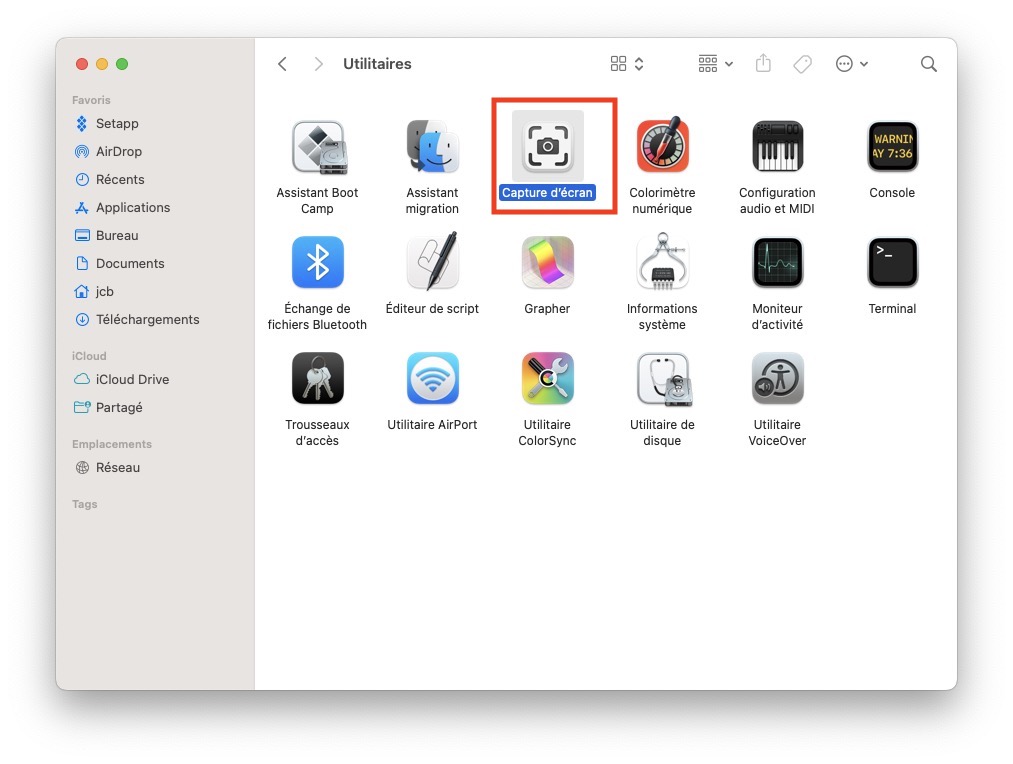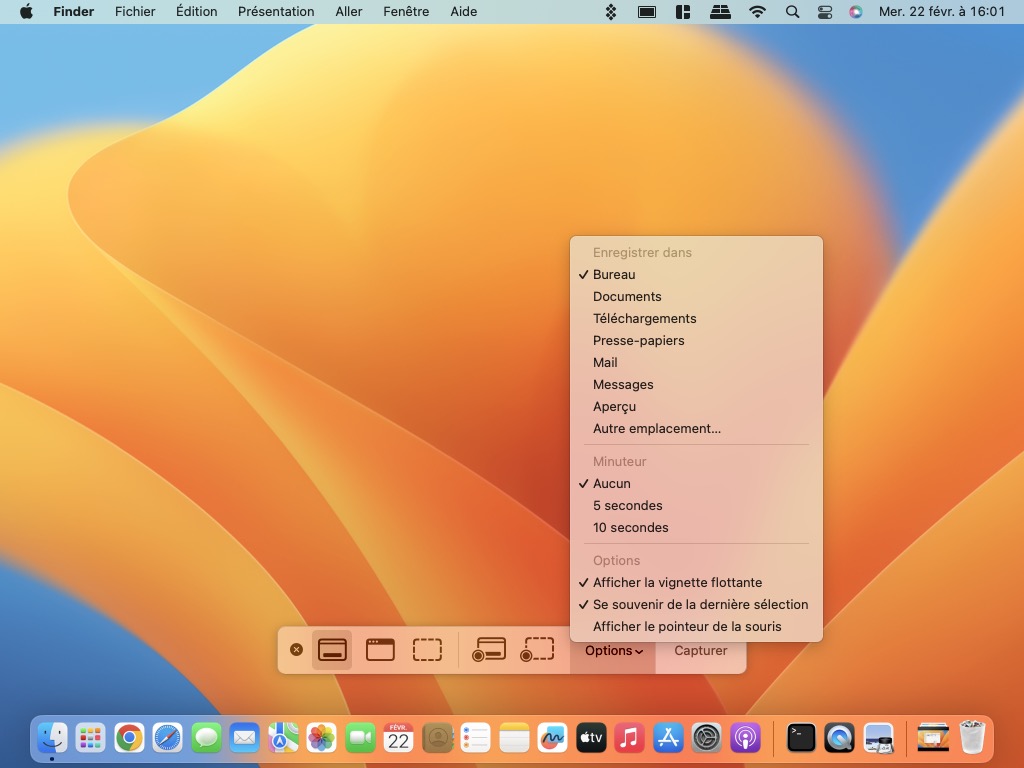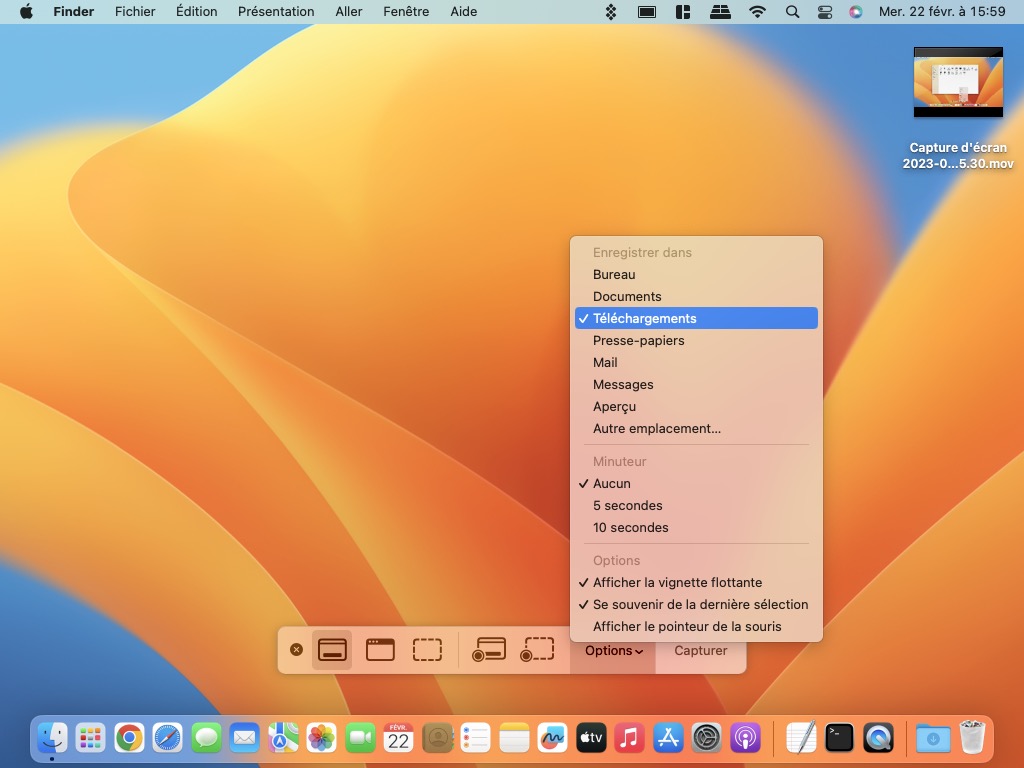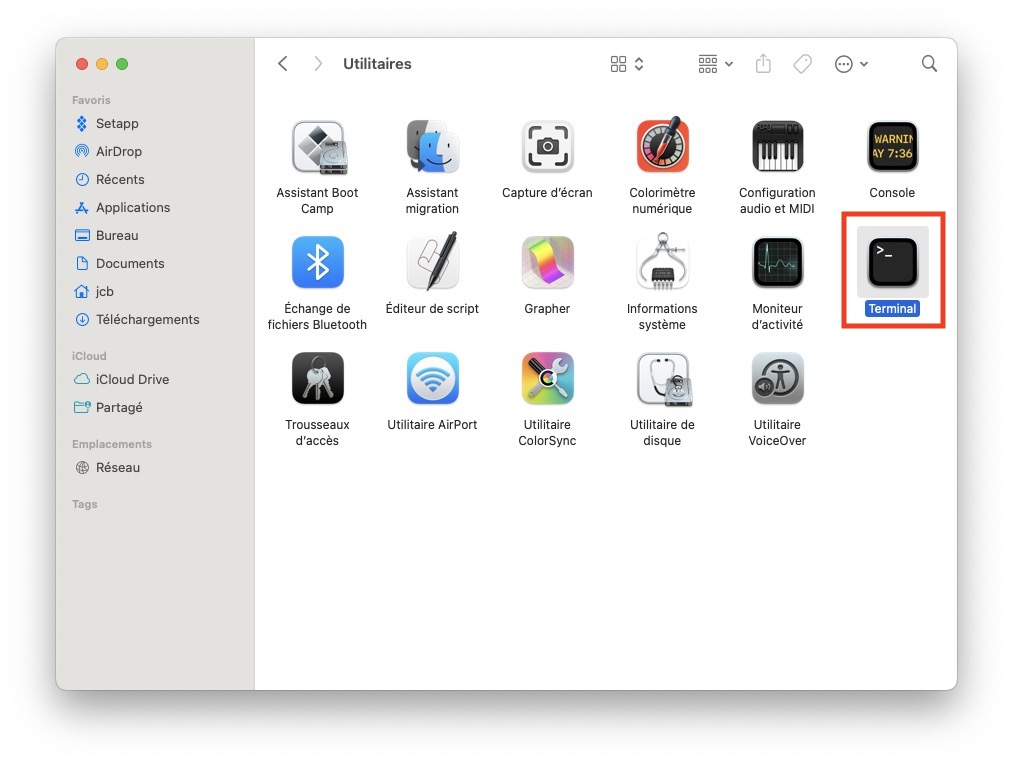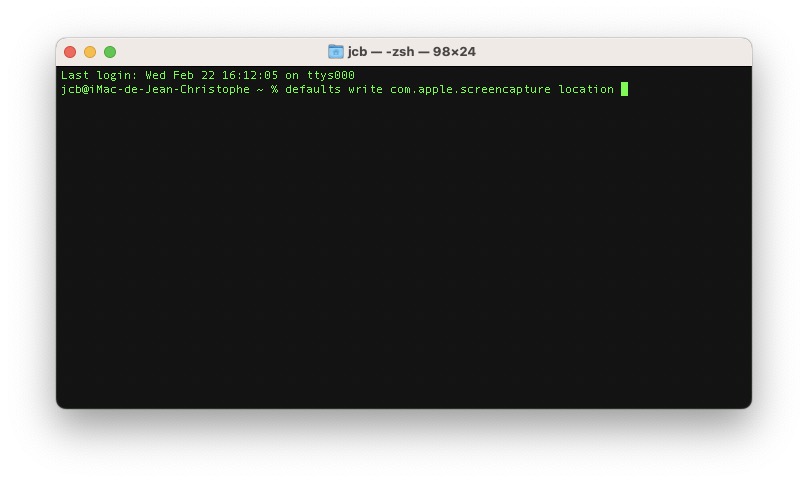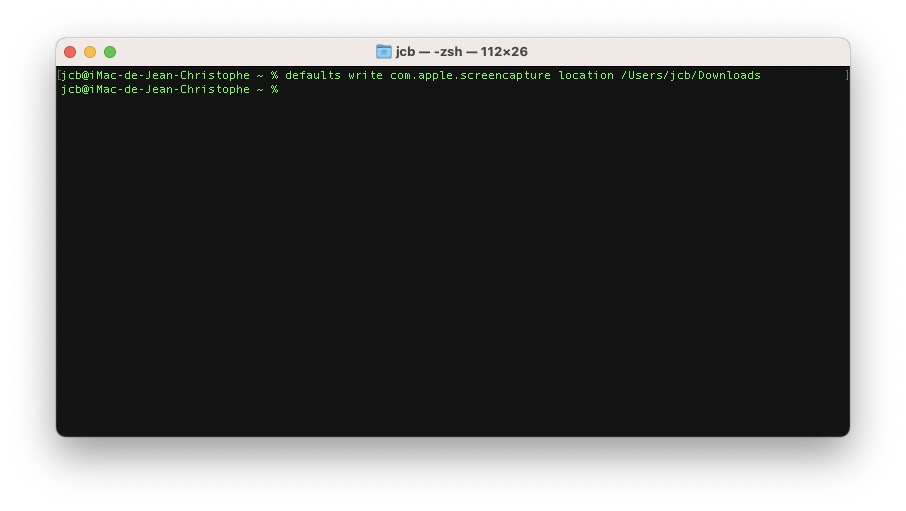Il est tout à fait possible de changer l’emplacement des captures d’écran sur Mac. Par défaut les captures d’images arrivent directement sur le Bureau de votre Mac mais rien ne vous empêche de conserver ce réglage. Vous pouvez en pratique choisir n’importe quels dossiers : Téléchargements, Documents, Images, etc. Nous allons vous indiquer la méthode graphique qui fonctionne sous macOS Mojave jusqu’à macOS Ventura. En seconde méthode, pour les anciennes versions qui précèdent macOS Mojave, il faudra en passer par le Terminal. Enfin, la troisième méthode pour toutes les versions des Mac OS X / macOS peut s’effectuer grâce à l’app Onyx. En complément de lecture, nous vous recommandons nos tutoriels suivants :
- Faire une capture d’écran sur Mac
- Changer le format d’image par défaut pour une capture d’écran sur Mac (JPG, GIF, PDF, PNG, TIFF)
- Changer le nom par défaut des captures d’écran sur Mac (2 méthodes)
Vous pouvez également suivre notre tutoriel sur notre chaîne YouTube MacPlanete :
Changer l’emplacement des captures d’écran sur Mac avec l’app « Capture d’écran » : macOS Mojave et versions supérieures (méthode 1)
Depuis le Finder et le sous-dossier Applications / Utilitaires lancez l’outil Capture d’écran. Vous pouvez également le faire plus rapidement encore via le raccourci clavier ⇧⌘5.
Par défaut, on le sait les « screenshots » sont directement stockés sur le Bureau du Mac (dans le dossier Desktop). Cliquez sur le bouton Options et dans la section Enregistrer dans validez l’emplacement parmi ceux prédéfinis. Vous avez aussi la possibilité de cliquer sur Autre emplacement… et de choisir un autre répertoire.
Dans notre exemple, nous souhaitons que les captures d’images ou captures vidéo arrivent dans le dossier Téléchargements. Il suffit de le sélectionner !
Changer l’emplacement des captures d’écran sur Mac avec le Terminal : versions antérieures à macOS Mojave (méthode 2)
Pour toutes les versions précédentes à Mojave. Vous devez lancer le Terminal du Mac depuis le Finder et le sous-dossier Applications / Utilitaires.
La commande générique à saisir est la suivante.
defaults write com.apple.screencapture location
Vous devez simplement saisir l’emplacement du dossier de destination ou effectuer un glisser-déposer du dossier depuis le Finder vers le Terminal. Dans notre exemple, nous souhaitons que les captures d’écrans arrivent automatiquement dans le dossier Téléchargements (Downloads). Nous laissons un espace après le terme « location » et nous glissons le dossier final vers la fenêtre du Terminal.
defaults write com.apple.screencapture location /Users/jcb/Downloads
Il ne vous reste plus qu’à presser la touche Entrée du clavier pour valider les modifications.
Changer l’emplacement des captures d’écran sur Mac avec Onyx : pour tous les Mac
Si vous n’êtes pas à l’aise avec le Terminal du Mac, alors nous vous conseillons d’installer l’excellent utilitaire Onyx. Il existe une version différente pour chaque macOS avec une mouture pour Ventura, Monterey, Big Sur, Catalina, Mojave, High Sierra, macOS Sierra, OS X El Capitan… Installez et lancez l’app. Allez sous l’onglet Paramètres puis sous Général. Sous la section «Emplacement » cliquez sur le bouton Sélectionner et indiquer le dossier de votre choix pour vos futures captures d’écran.